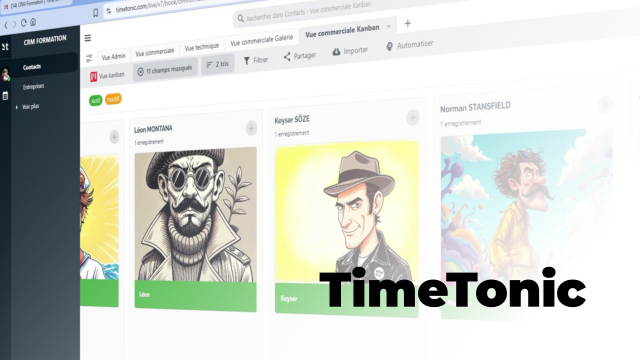Détails de la leçon
Description de la leçon
Cette vidéo vous guide à travers les différentes fonctionnalités de l'interface utilisateur de TimeTonic. Vous découvrirez comment accéder à la messagerie spécifique à un espace de travail, et comprendrez la différence entre la messagerie d'accueil et celle des espaces de travail individuels. La gestion des membres est simplifiée, vous permettant de voir qui a accès à l'espace et d'attribuer différents rôles tels qu'administrateur ou utilisateur lecture seule pour un contrôle d'accès précis. Le tutoriel aborde également les paramètres de personnalisation de l'espace de travail, incluant la modification du titre, de la description et de la couleur, ainsi que l'ajout d'une image de couverture.
Vous serez informé des précautions à prendre lors de l'archivage ou de la suppression d'espaces de travail, car ces actions nécessitent une confirmation stricte. La vidéo poursuit avec une exploration des tables, qui structurent les données sous la forme de grilles composées de lignes (enregistrements) et de colonnes (champs). Vous apprendrez à renommer, dupliquer, masquer ou supprimer des tables, en masquant celles que vous n'utilisez pas fréquemment pour une navigation optimisée.
Objectifs de cette leçon
Les objectifs de cette vidéo sont de maîtriser l'interface utilisateur de TimeTonic, de gérer les accès des membres, et de optimiser la personnalisation des espaces de travail.
Prérequis pour cette leçon
Il est recommandé d'avoir une compréhension de base des outils de collaboration et de la gestion de projets en ligne avant de suivre ce tutoriel.
Métiers concernés
Les professionnels tels que les chef de projet, les scrum master ou les gestionnaires de produits trouveront ce contenu particulièrement pertinent pour leur travail quotidien.
Alternatives et ressources
Des solutions alternatives incluent les logiciels tels que Trello, Asana ou Monday.com pour la gestion d'espaces de travail et des projets.